AutoCAD2007怎样插入图片-AutoCAD2007插入图片的方法
如果你正在使用AutoCAD 2007,并且想知道如何在其中插入图片,请参阅下方的教程。
打开你需要插入图片的图纸:在电脑中用AutoCAD2007打开需要添加图片的Cad图纸。

在Cad命令栏输入“IM”:见图片中红色方框内输入“IM”并按回车;

在图纸右侧出现“外部参照”菜单:在“外部参照”菜单左上角红框位置选择“附着图像”命令。

找到需要添加的图纸:在电脑中找到需要添加的图片,如红色方框标识的就是需要添加的图片。

选择好图片后查看预览,并打开:在电脑中找到需要添加的图片后,菜单中会出现图片的预览,查看无误后,点击“打开”

出现“图像”菜单后,点击“确定”:当出现“图像”菜单后,点击“确定”,此时图片开始加载到cad软件中,等待确认图片插入到Cad的具体位置。

用鼠标左键在Cad中选择图片需要插入的位置:当确定了图片加载的位置后,点击鼠标左键确定,如图红框的位置。

插入图片:位置确定后,拖拽鼠标选定图片的尺寸,尺寸确定后,点击鼠标左键确定。

插入图片后的CAD保存:图片插入完毕后,将插入图片的Cad保存,至此,全部工作完毕。
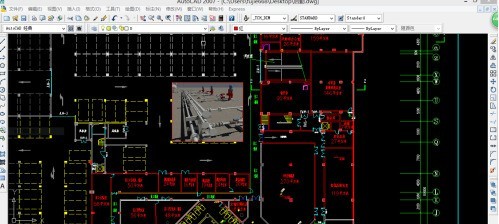
以上就是小编给大家带来的AutoCAD2007插入图片的方法,希望本文内容能帮助到大家!
文章标题:AutoCAD2007怎样插入图片-AutoCAD2007插入图片的方法
文章链接://www.hpwebtech.com/jiqiao/86452.html
为给用户提供更多有价值信息,ZOL下载站整理发布,如果有侵权请联系删除,转载请保留出处。
相关软件推荐
其他类似技巧
- 2024-05-26 15:32:012024年8款dxf文件软件:功能丰富度与易用性比较
- 2024-05-26 15:30:022024年探究8款dxf文件软件在行业中的应用前景
- 2024-05-26 15:24:022024年免费的DXF文件软件:专业级别性能与易用性的完美结合
- 2024-05-17 06:48:022024年探讨十款备受青睐的作图软件所具备的功能与性能
- 2024-05-14 10:16:012024年画图软件下载量大排行:哪款最受欢迎
- 2024-05-08 15:17:022024年五款免费的AutoCAD软件:用户评价如何?
- 2024-05-08 15:07:012024年AutoCAD软件:用户评价最高的五款CAD软件
- 2024-02-12 15:00:45autocad 2007如何打印图纸?autocad 打印图纸的方法
- 2024-01-10 18:26:10cad定距等分怎么用?cad定距等分的使用方法
- 2024-01-10 18:26:07cad2004怎么安装?cad2004安装教程
AutoCAD软件简介
AutoCAD2007中文版是目前计算机辅助设计领域最流行的CAD软件,AutoCAD2007在国内外广泛应用于机械、建筑、家居、纺织等诸多行业。软件基础简介autocad在设计领域的知名度尽人皆知,对大多数画平面设计以及三维立体设计的工作者来说,cad就如同手足般重要。AutoCAD 2007软件界面干净利落、技术参数丰富,操作起来比上一个... 详细介绍»










